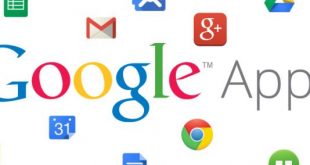L’applicazione di riferimento di Google per il calendario nasconde moltissimi utilizzi, vi mostriamo come utilizzarla in modo completo.
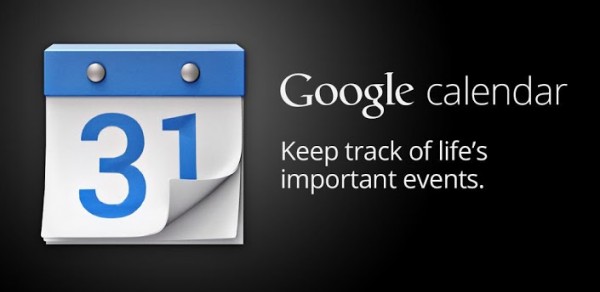
L’eco-sistema Android vanta moltissimi applicativi che rispondono alle diverse esigenze della sua variegata utenza, tutti però si saranno trovati, con frequenze diverse, a consultare il calendario per il quale il colosso di Mountain Views ha realizzato da tempo la versione migliore in circolazione, ovvero Google Calendar. L’app, dotata di un’interfaccia pulita e professionale, vanta tutte le principali funzionalità che un calendario possa desiderare ma non tutti sanno come sfruttarne al massimo le potenzialità e noi vi spieghiamo come fare.
Uno dei primi vantaggi di Google Calendar riguarda la visualizzazione del calendario, disponibile in modalità giornaliera, settimanale e mensile, per avere una panoramica degli impegni diversa a seconda delle necessità, proprio questo aspetto è uno dei suoi punti di forza includendo quasi un’agenda interna che potete consultare in via quotidiana direttamente dalla voce apposita. Per farlo dovrete selezionare la tendina nell’area superiore dove si trova la data giornaliera e cliccare sulla voce “Ordine del giorno“, per accedere subito alla schermata degli impegni giornalieri.
Aspetto ancor più importante di Google Calendar riguarda la sincronizzazione degli impegni tramite un’account su qualsiasi dispositivo, ciò è possibile accedendo alle “Impostazioni” e successivamente “Impostazioni generali“, cliccando sulla voce posta nell’area superiore destra nota come “Aggiungi Account“, che vi permetterà di sincronizzare il device con un account in particolare, visualizzandone gli impegni direttamente sul display.
Altra caratteristica che rende, in conclusione, quest’app un vero vanto, riguarda il widget, selezionabile tramite una lunga pressione sul display e successivamente un clic sulla voce “Widgets” che trasformerà una delle schermate del vostro dispositivo in un mini calendario da consultare rapidamente, potendo scegliere se visualizzare, in modo automatico, la vista mensile oppure gli impegni giornalieri.
 Androidati – La nuova risorsa Android italiana La nuova risorsa Android italiana
Androidati – La nuova risorsa Android italiana La nuova risorsa Android italiana